هل تريد حفظ ما يظهر امامك على جهاز الكمبيوتر على شكل صورة ؟ اليك هذه الطرق التي تشرح كيفية التقاط صورة شاشة خطوة بخطوة لأجهزة الكمبيوتر التي تعمل بنظام ويندوز، وقد سبق لنا وأن قمنا بشرح طريقة عمل Screenshot لأنظمة ويندوز 10 بالأخص.
باستخدام هذه الأدوات المختلفة، يمكنك بسهولة التقاط صورة لشاشة الكمبيوتر وحفظها أو مشاركتها في أي برنامج أو تطبيق تختاره. بغض النظر عن الطريقة التي تختارها، ستجد أن التقاط صورة لشاشة الكمبيوتر أمر سهل وبسيط باستخدام أجهزة الكمبيوتر التي تعمل بنظام ويندوز.
الطريقة الأولى و هي الأكثر شيوعًا باستخدام الكيبورد، كل ما عليك فعله هو البحث في لوحة المفاتيح ( الكيبورد ) عن زر مكتوب عليه Print screen او Prt sc و هو غالبا ما يكون في المكان الموضح في الصورة المرفقة.
الى الان لم يتم حفظ صورتك ما لم تفعل ذلك بنفسك فإن هذا الامر يقوم بنسخ لقطة الشاشة في محفوظات الذاكرة فقط، و إن حفظ الصورة أيضا بغاية السهولة و هو كالتالي : بعد الضغط على زر Print screen نقوم بفتح الرسام الشهير Paint ( برنامج مرفق مع نظام ويندوز و موجود بأصل النظام من دون تثبيت ) .
لفتح برنامج الرسام Paint نتبع الخطوات التالية :
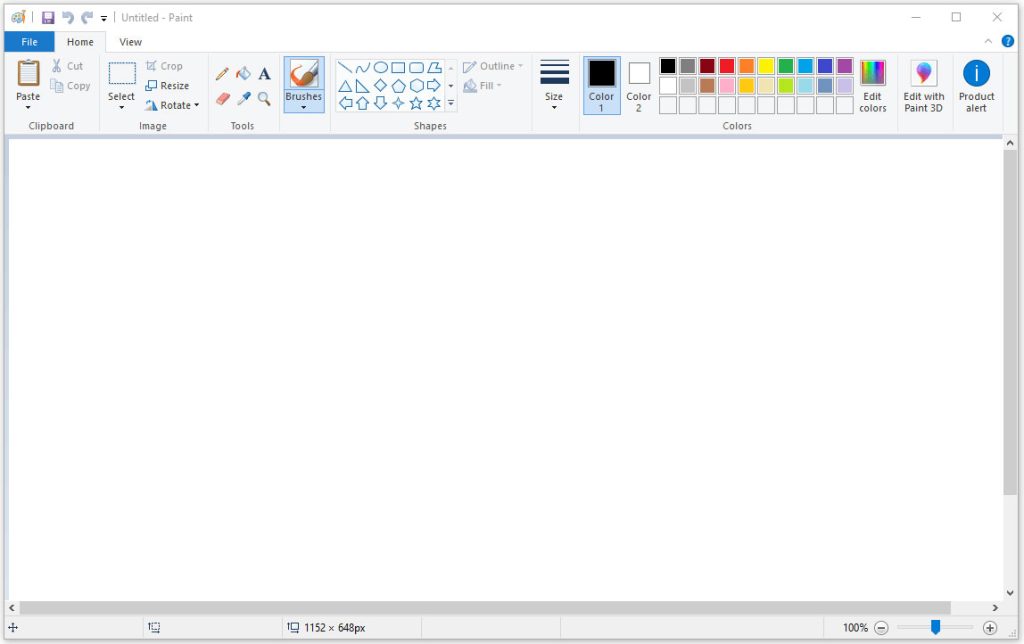
- نضغط على قائمة ابدأ.
- نكتب في البحث الرسام أو باللغة الانكليزية Paint.
- يظهر البرنامج نقوم بالضغط عليه او زر فتح open الموجود في القائمة على اليمين.
و لحفظ الصورة نتبع الخطوات التالية :

- باستخدام الاختصارات : نضغط على الازرار التالية معًا في لوحة المفاتيح Ctrl + V للصق الصورة داخل برنامج الرسام.
- نلاحظ ان الصورة لُصِقت في برنامج الرسام، ( اذا اردت، يمكنك التعديل عليها باستخدام برنامج الرسام ك الرسم او اضافة الاشارات ).
- نقوم بحفظ هذه الصورة و بالضغط على الازرار التالية معًا Ctrl + S.
- هكذا نلاحظ ظهور قائمة بالمكان المراد حفظ الصورة فيه نحدد سطح المكتب كمثال، اختار اسم مناسب للصورة الخاصة بك، نضغط على حفظ.
بأستخدام سكرين سنيب Screen Snip
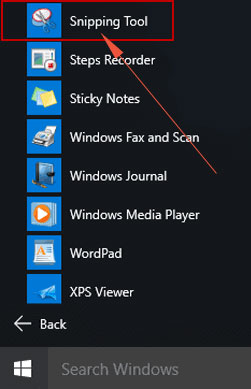
و هي طريقة مشابهة للطريقة السابقة لكن باستخدام شريط قائمة اشعارات ويندوز، كل ما عليك هو ان تقوم بالضغط على شريط الإشعارات الخاص بويندوز ثم نضغط على Screen Snip، بعد ذللك ستلاحظ ظهور شريط البرنامج بمنتصف الشاشة من الأعلى.
هذه الخيارات هي طريقة أخذ الصورة و هي تقوم بالتالي :
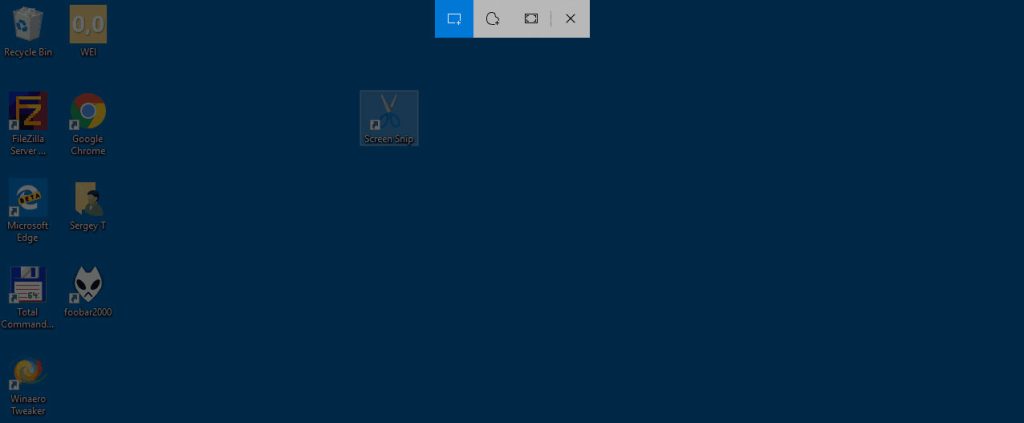
- نقوم بتحديد شكل مستطيل يحتوي على المحتوى الذي تريد حفظه كصورة .
- نقوم بتحديد شكل عشوائي . يمكنك هذا الخيار من رسم خط بالمحتوى الذي تريد حفظه كصورة.
- نقوم بتحديد النافذة بشكل تلقائي .
- نقوم بتحديد الشاشة باكملها .
نلاحظ ظهور اشعار بالتقاط الصورة، نقوم بالضغط على الاشعار او من شريط اشعارات ويندوز و نضغط عليه و نفتح الصورة للتعديل عليها و حفظها، بعد الانتهاء من التعديل يمكنك حفظ الصورة بالضغط على الزر على اليمين الموضح في الصورة التالية، في حال كانت الصورة غير مثالية يمكنك الضغط على الزر على اليسار new لأخذ صورة من مرة ثانية من جديد، بعد ذللك تظهر نافذة الحفظ فنحدد اسم الصورة و المكان المراد حفظه فيه و نضغط على حفظ save للحفظ.
بأستخدام زر شعار ويندوز ( يلتقط ويحفظ في آن واحد )
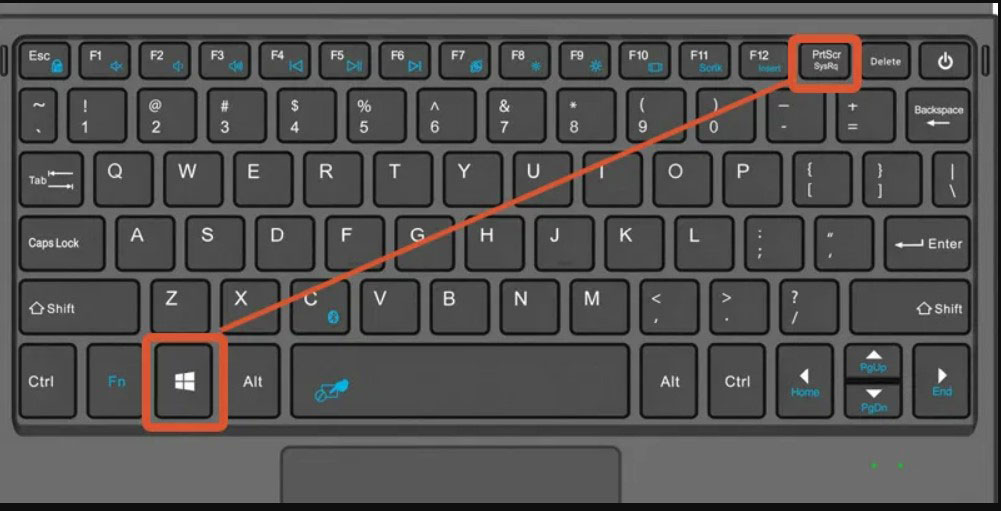
هذه الطريقة هي الاسهل من بين كل الطرق، لكن من غير تعديل، و ذلك عن طريق الضغط على زر شعار ويندوز مع زر Print screen بهذه الطريقة يقوم ويندوز بأخذ لقطة شاشة تلقائيا و حفظها في مجلد مستندات لقطات الشاشة ( Screenshots ).
ستكون هذه هي الصور المأخوذة التي توجد في مجلد مستندات الصور في جهاز الكمبيوتر، وبهذه الطريقة لا يمكنك التعديل على الصور الا بتحريرها باستخدام برنامج تعديل صور.